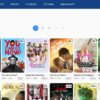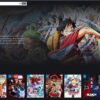| Tiêu đề | VSCO APK |
| Nội dung | VSCO (ViSual CO) là một app trên điện thoại được ra mắt vào 2011. Ứng dụng này chuyên cung cấp các công cụ chỉnh sửa ảnh chuyên dụng cho cộng đồng những người yêu thích nhiếp ảnh không chuyên lẫn chuyên nghiệp trên thế giới. Đây là một trong những app chỉnh ảnh được yêu thích hàng đầu hiện nay, một “món bảo bối” không thể thiếu của hàng triệu người dùng Instagram và Facebook trên toàn cầu. |
VSCO là một trong những công cụ chỉnh ảnh chuyên nghiệp được nhiều người dùng ưa thích nhất hiện nay. Nếu bạn là một tín đồ yêu thích chụp ảnh và mong muốn có được những bức hình xinh lung linh, đừng bỏ qua việc tìm hiểu cách sử dụng ứng dụng này trong bài viết sau đây.
Tổng quan thông tin về VSCO
VSCO là gì?
VSCO (hay còn gọi là ViSual CO), một app trên điện thoại được ra mắt vào 2011. Ứng dụng này chuyên cung cấp các công cụ chỉnh sửa ảnh chuyên dụng cho cộng đồng những người yêu thích nhiếp ảnh không chuyên lẫn chuyên nghiệp trên thế giới. Đây là một trong những app chỉnh ảnh được yêu thích hàng đầu hiện nay, một “món bảo bối” không thể thiếu của hàng triệu người dùng Instagram và Facebook trên toàn cầu.
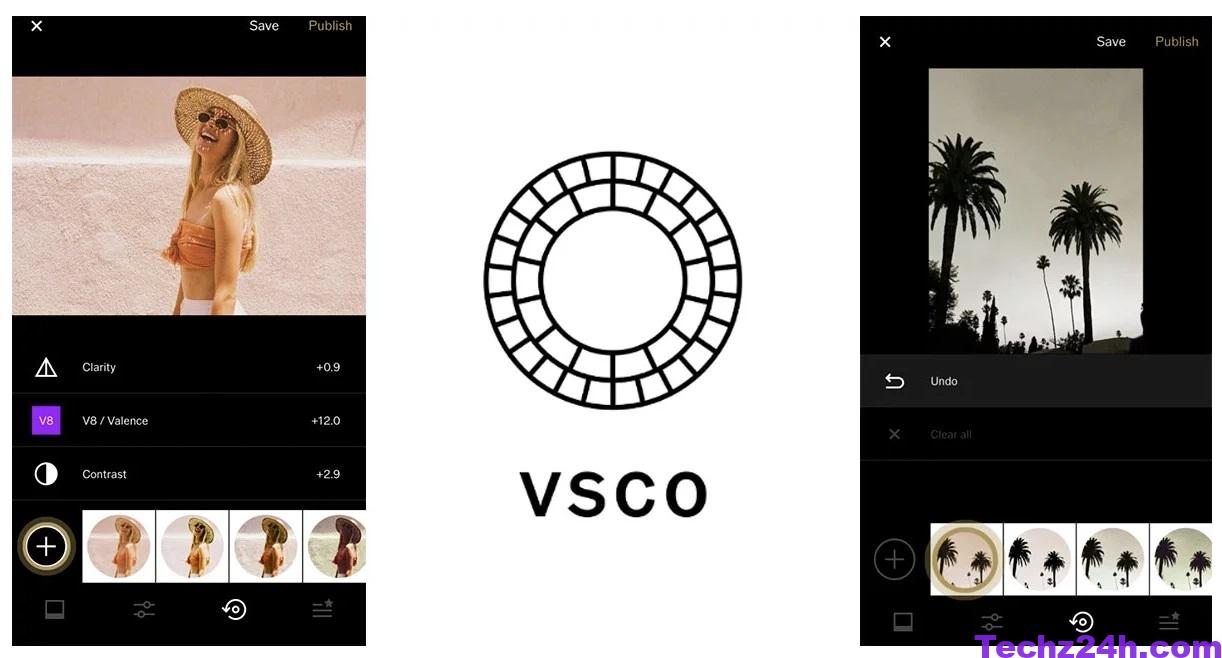
Hiện tại, bên cạnh việc sử dụng VSCO phiên bản chỉnh ảnh miễn phí, người dùng còn có thể nâng cao các tính năng chỉnh sửa với phiên bản có trả phí từ ứng dụng. Tùy theo nhu cầu, bản trả phí VSCO có thể áp dụng tính theo tháng, năm hoặc Membership.
Cách tải ứng dụng VSCO
Cách cài đặt VSCO trên smartphone rất dễ dàng bởi tất cả cả dòng điện thoại sử dụng Android hay iOS đều có thể tải ứng dụng này.
- Bước 1: Mở trang cửa hàng trực tuyến trên điện thoại. Chọn Google Play Store với điện thoại hệ điều hành Android và App Store cho điện thoại hệ điều hành iOS
- Bước 2: Gõ tìm kiếm từ khóa “VSCO” và tải ứng dụng trong kết quả tìm kiếm
- Bước 3: Sau khi ứng dụng được cài vào điện thoại, người dùng tiến hành tạo tài khoản hoặc đăng nhập để sử dụng
- Bước 4: Hoàn thành quá trình đăng ký hoặc đăng nhập, người dùng bắt đầu sử dụng VSCO theo nhu cầu
Với máy tính bàn (PC) hoặc laptop, việc tải VSCO cần phải cài đặt trước phần mềm tạo trình giả lập Android (MemuPlay hoặc BlueStacks). Sau khi cài xong, người dùng vào Google Play Store của trình giả lập để tải VSCO và tiến hành hoàn tất quá trình cài đặt như bình thường.
Tìm hiểu về bộ công cụ của VSCO
Để quá trình chỉnh sửa ảnh thành công, người dùng cần chú ý một số bộ công cụ cùng tính năng nổi bật sau đây của VSCO.
Bộ lọc chỉnh màu ảnh VSCO
Người dùng có thể điều chỉnh các sắc thái khác nhau của bức ảnh thông qua một hệ thống bộ lọc và chỉnh màu thông minh, giúp mang lại hiệu ứng thẩm mỹ cao cho ảnh chụp của chính bạn. Nổi bật với các tính năng sau đây:
- Saturation (độ bão hòa): giúp điều chỉnh mức độ sắc thái đặc trưng (sáng hay tối) cho toàn bộ bức ảnh.
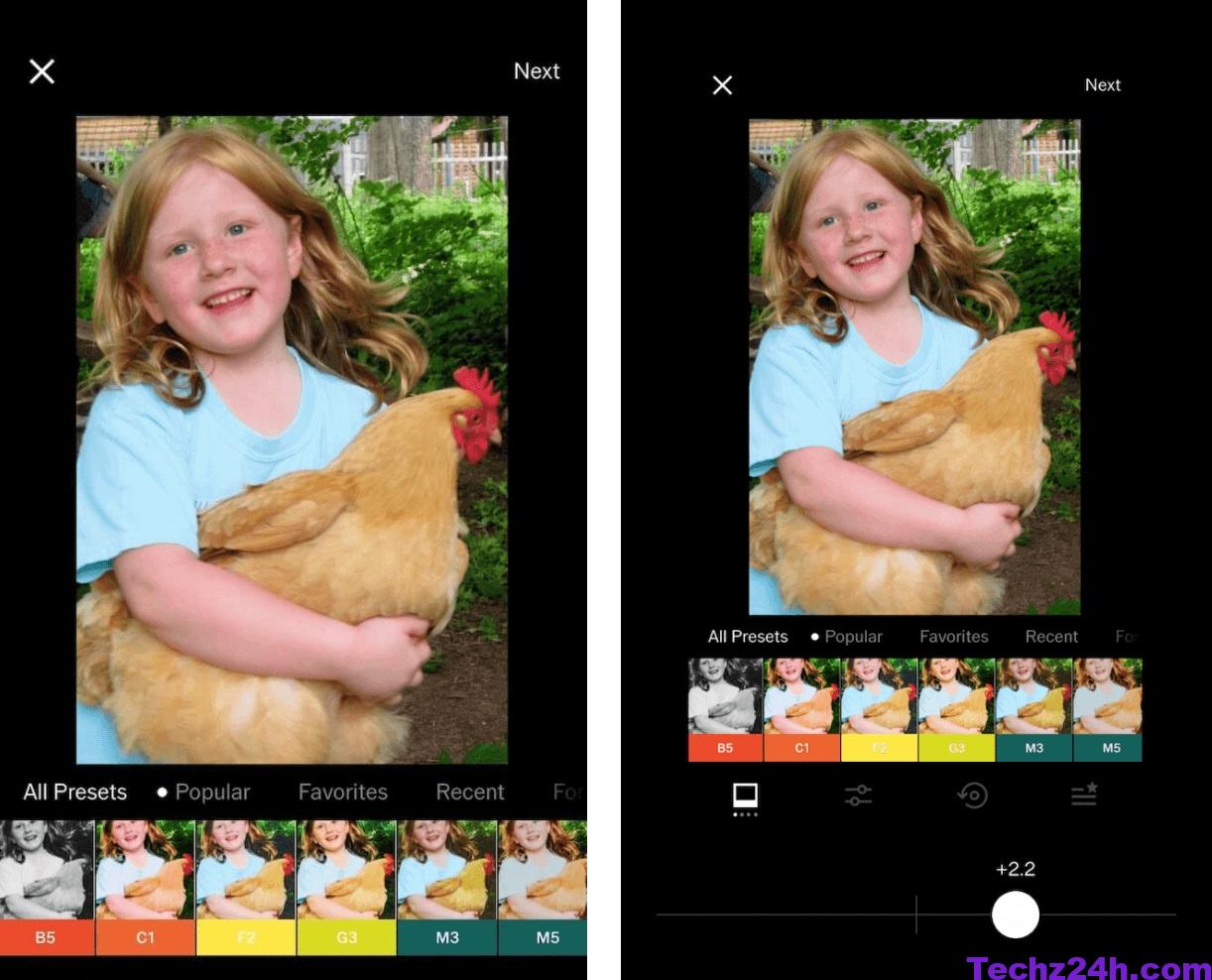
- White balance (cân bằng trắng): điều chỉnh các sắc độ màu trong bức ảnh, giúp hình ảnh trở nên cân bằng và hài hòa màu sắc hơn
- Split Tone: thay đổi tông màu ảnh theo sở thích của người dùng
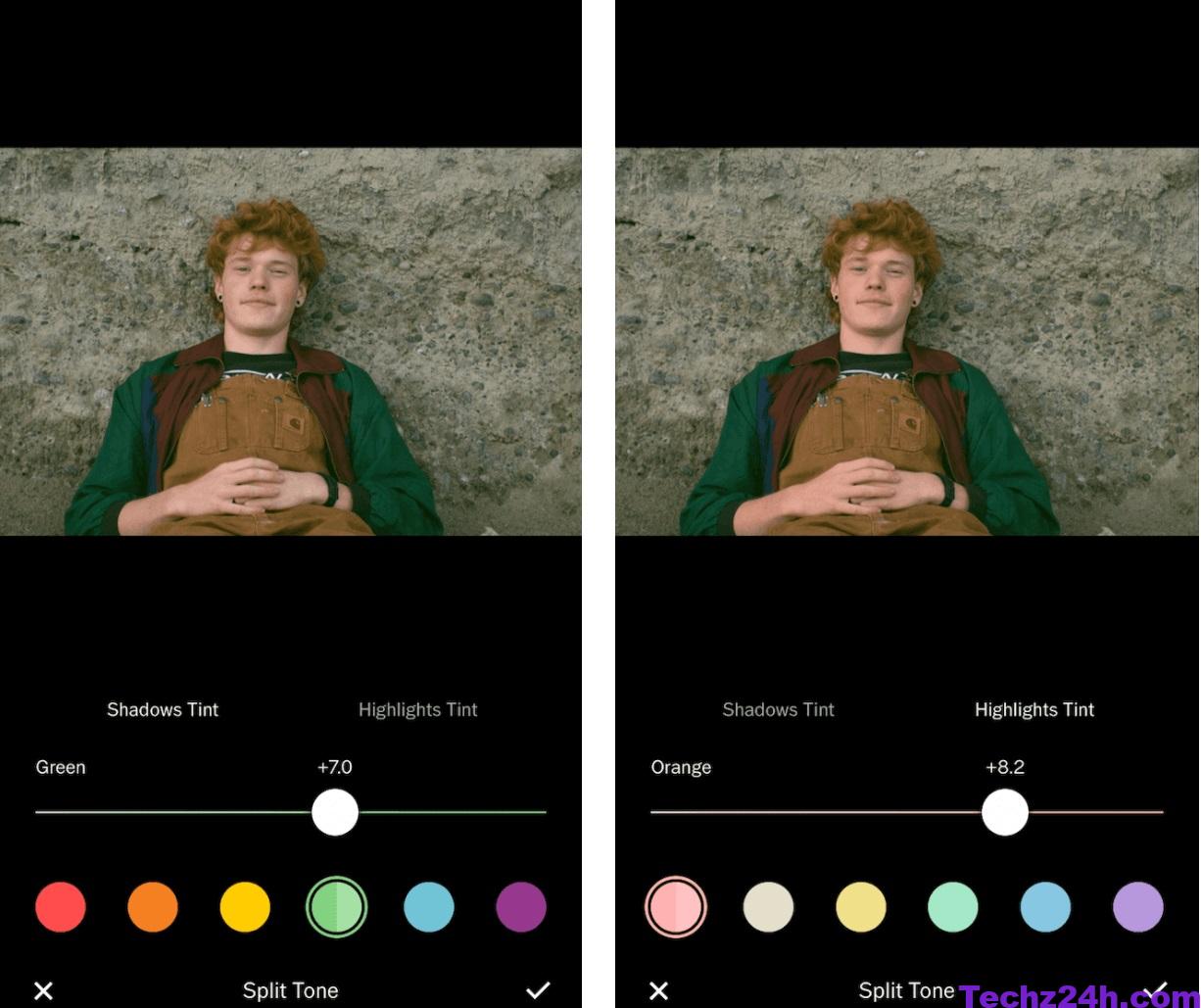
- Contrast (độ tương phản): điều chỉnh độ tương phản giữa các vùng sáng và vùng tối trong bức ảnh, hình chụp có thể sáng hơn hoặc tối đi là nhờ vào tính năng này
- Sharpen: điều chỉnh độ sắc nét cho bức ảnh
- Clarity: điều chỉnh độ sắc nét và tăng cường các tông màu trung bình cho ảnh chụp
- Exposure: điều chỉnh độ phơi sáng cho bức ảnh
Công cụ Edits và Paste Edits của VSCO
Công cụ này có thể hỗ trợ người dùng sao chép toàn bộ những bộ lọc chỉnh sửa ảnh đang áp dụng cho bức ảnh này sang bức ảnh khác, giúp các ảnh chụp có tính đồng bộ với nhau hơn.
Công cụ xử lý ảnh Raw
Thông thường, công cụ này thường áp dụng cho bản nâng cấp có trả phí, giúp điều chỉnh các bức ảnh với chất lượng cao hơn, đạt độ phân giải tốt hơn.
Top 3 công thức chỉnh màu đẹp triệu like từ VSCO
Nếu không phải không phải là một người có khiếu quá nhiều trong việc tự chỉnh sửa ảnh chụp theo ý muốn, bạn có thể tham khảo thêm 3 công thức chỉnh ảnh thịnh hành sau đây.
Công thức tone màu xanh cỏ tự nhiên
Công thức màu xanh cỏ tự nhiên “Green Natural” hay “GN” trong VSCO sẽ giúp bức ảnh mang màu sắc tươi sáng, đầy tự nhiên và sống động, tạo cảm giác thanh bình và tươi mát cho người xem. Công thức này rất thích hợp cho các bức ảnh chụp phong cảnh đồi núi, thảo nguyên, đồng cỏ,…
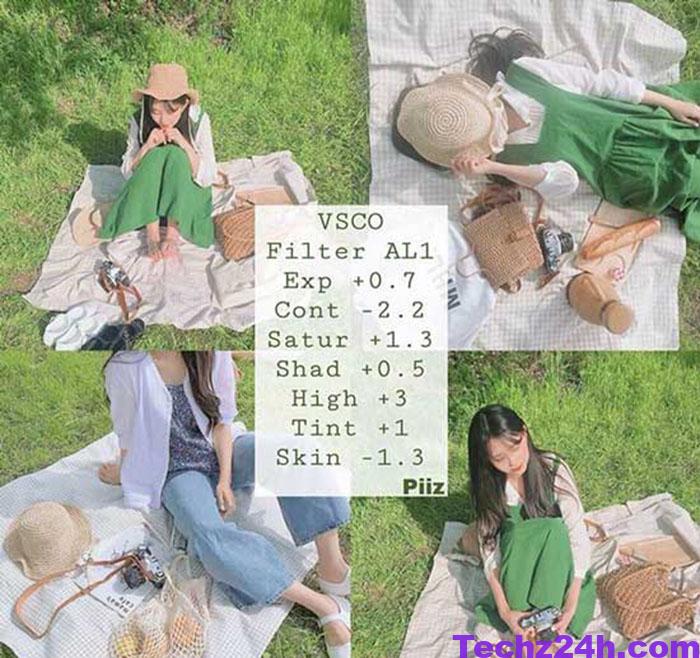
Dưới đây là một số công thức người dùng có thể áp dụng.
| Tên công thức | Cài đặt | Chỉ số điều chỉnh |
| Công thức tone xanh lá filter V5 | Filter | V5 |
| Exposure | +1.4 | |
| Contrast | -2.3 | |
| Shadows | +2.8 | |
| Skin Tone | -6 | |
| VSCO tone xanh filter L8 | Filter | +12 |
| Exposure | +2.6 | |
| Shadows | +4.2 | |
| Tint | -2.4 | |
| Skin Tone | -2.5 | |
| Công thức tone xanh không filter | Exposure | +1 |
| Saturation | +3 | |
| Contrast | -1.5 | |
| Highlight | +2.4 | |
| Shadows | +2.5 |
Công thức tone màu Hàn Quốc
“Korean Vibes” hoặc “KV” là công thức chỉnh màu VSCO thường được sử dụng cho các bức ảnh chụp thời trang hoặc ảnh chân dung, tạo cảm giác tươi sáng, dịu dàng và tinh tế giúp mẫu ảnh trở nên vô cùng nổi bật.

Dưới đây là gợi ý các công thức chỉnh màu Hàn Quốc mà bạn có thể tham khảo thêm.
| Tên công thức | Cài đặt | Chỉ số điều chỉnh |
| Công thức tone sáng ảnh selfie filter E5 | Exposure | -2.5 |
| Contrast | -1.1 | |
| Saturation | +1 | |
| Highlight | +4.5 | |
| Shadows | +3 | |
| Temperature | +1 | |
| Skin Tone | -2 | |
| Tint | +3 | |
| VSCO tone sáng filter C6: | Filter | +9 |
| Exposure | +2.3 | |
| Sharpen | +2.9 | |
| Saturation | +3.1 | |
| Shadows | +1.8 | |
| Temperature | +2 | |
| Tint | +1.5 | |
| VSCO tone sáng không filter | Exposure | +1.6 |
| Sharpen | +6.8 | |
| Saturation | +4 | |
| Temperature | +1.7 | |
| Tint | +4.5 |
Công thức tone màu xanh đại dương
Tone màu xanh đại dương còn gọi là “Ocean Blue” hoặc “OB”, trong VSCO công thức này giúp ảnh chụp có bãi biển hay phong cảnh biển có màu xanh đại dương tươi mát và thanh bình.

Một số công thức chỉnh màu bạn có thể tham khảo thêm.
| Tên công thức | Cài đặt | Chỉ số điều chỉnh |
| Công thức tone filter E3 | Exposure | +1.5 |
| Saturation | +1.5 | |
| Highlight | +6 | |
| Shadows | +9 | |
| Temperature | -2 | |
| Tint | +5 | |
| VSCO tone xanh filter AL1 | Exposure | +2.5 |
| Saturation | +1 | |
| Highlight | +8 | |
| Shadows | +4 | |
| Temperature | -2 | |
| Tint | +2 | |
| Công thức tone không filter | Exposure | +2 |
| Contrast | -4.5 | |
| Saturation | +3 | |
| Highlight | +7 | |
| Shadows | +3 | |
| Temperature | -0.5 | |
| Tint | +6 |
Kết luận
Sử dụng VSCO để chỉnh sửa ảnh sẽ giúp bạn có được những bức hình kỷ niệm đẹp mắt và ấn tượng hơn, thu hút thêm được nhiều lượt like hoặc thả tim trên các trang mạng xã hội. Hy vọng với các thông tin trên đây từ Techz24h.com, bạn sẽ có thêm được nhiều thông tin tham khảo hữu ích về phần mềm chỉnh sửa ảnh chuyên nghiệp này.
VSCO có thể tải được trên những dòng điện thoại nào?
VSCO hiện có thể được tải trên các dòng điện thoại sử dụng hệ thống Android lẫn IOS
Công cụ Edits và Paste Edits của VSCO là gì?
Công cụ này có thể hỗ trợ người dùng sao chép toàn bộ những bộ lọc chỉnh sửa ảnh đang áp dụng cho bức ảnh này sang bức ảnh khác, giúp các ảnh chụp có tính đồng bộ với nhau hơn.
Phiên bản trả phí của VSCO có mấy loại?
Người dùng có thể dùng phiên bản trả phí VSCO với 2 gói: VSCO X (trả phí theo tháng và theo năm) và VSCO Membership (có thể trả phí theo tháng)